Des clichés dans vos dossiers
Le constat !
Perdre son temps à décrire une lésion dermato alors qu'une simple image est plus parlante ... telle est la situation courante !
En suivre l'évolution nécessite encore plus la présence d'images
Le but de ce Tutoriel est de vous expliquer comment intégrer une image en quelques clicks depuis votre Appareil Photo Numérique ( APN )
Quoi !!! Vous n'avez pas d'APN dans votre cabinet ?
Achetez-en un et passez-le en frais professionnel :-) !
Préalable indispensable
Coté matériel:
Un APN et sa carte mémoire
Le cordon USB pour le relier à votre ordinateur PC sous Windows XP / Vista ou Mac sous OS X
Coté MédiClick! Studio ( 3 ou sup. ):
Nous prendrons l'exemple classique d'intégration d'une image dans la fenêtre Consultation...
Vérifiez que vous avez une zone " Iconographie " présente dans la fenêtre Consultation.
Si tel n'est pas le cas ... reportez-vous au Tutoriel sur le thème " Changer l'aspect de sa fenêtre Consultation "
Tout est OK ?
Alors ... On y va !
Prendre les clichés et connecter l'APN sur votre Ordinateur
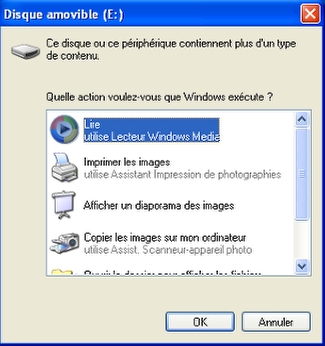
La qualité de cette étape incontournable est entièrement dépendante de vous !
Reportez vous au manuel de votre APN :-)
La connexion de votre APN sur votre ordinateur peut,selon votre système d'exploitation ( Windows ou Mac OSX ), faire apparaître une fenêtre pour traiter les données contenues dans ce périphérique nouvellement connecté. Ne pas en tenir compte : annulez, fermez ou quittez la fenêtre ou application.
Intégrer une image dans la Consultation sous Mac OSX
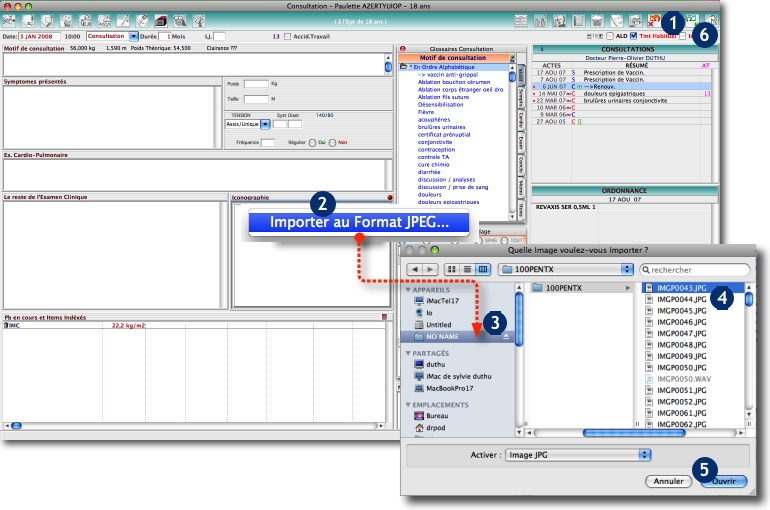
Faites revenir MédiClick au premier plan et allez en fenêtre Consultation
1- Créez une Consultation via Click sur bouton Ajouter
2- Effectuez un Click Droit sur la zone " Iconographie " pour appeler le menu contextuel " Importer au format JPEG... "
3 et 4 - Localisez sur votre ordinateur l'emplacement de votre photo.
Sur Mac OSX, un disque supplémentaire est apparu dans la barre latérale de la fenêtre.
Son nom est souvent " NO NAME "
Ouvrez le et naviguez au sein de ses dossiers pour retrouver votre cliché.
Cliquez sur l'image à incorporer.
5- Cliquez sur " Ouvrir "
Votre image est intégrée dans votre consultation
6- Validez votre saisie.
Intégrer une image dans la Consultation sous Windows XP
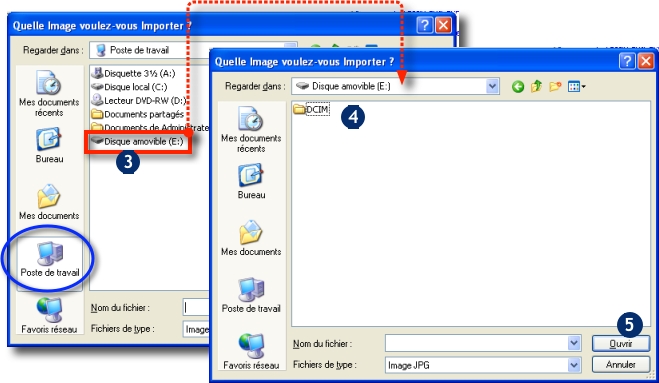
Le principe est identique sur PC pour les étapes 1 et 2
Seule la localisation de votre photo est différente.
3 et 4- Cliquez sur " Poste de Travail " sur la partie latérale de la fenêtre
puis ouvrez le " Disque amovible (E:) " nouvellement présent depuis la connexion de votre APN à votre PC.
(Le Nom du disque amovible peut ne pas être (E:) selon votre ordinateur)
5- Cliquez sur " Ouvrir " puis valider votre consultation.
Résultat
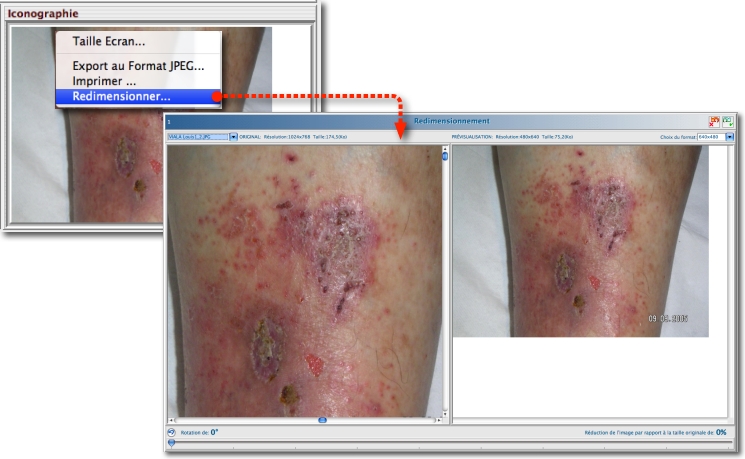
Votre image est disponible dans la zone " Iconographie " de la fenêtre Consultation.
Il est possible d'intégrer plusieurs images dans la même consultation.
Afin de réduire la taille de l'image et d'économiser de l'espace disque (et du temps lors des sauvegardes de vos données),
MédiClick Studio 3 ou sup vous autorise des modifications de base de votre image ( rotation et/ou redimensionnement )
Pour cela, effectuez un Click droit sur la zone " Iconographie " et prenez " Redimensionner..."
Une fenêtre dédiée apparaît.
Effectuez rotation et diminution de taille via pop up menu préconfiguré ou curseur.
Validez et confirmez les changements.
Déconnexion de votre APN
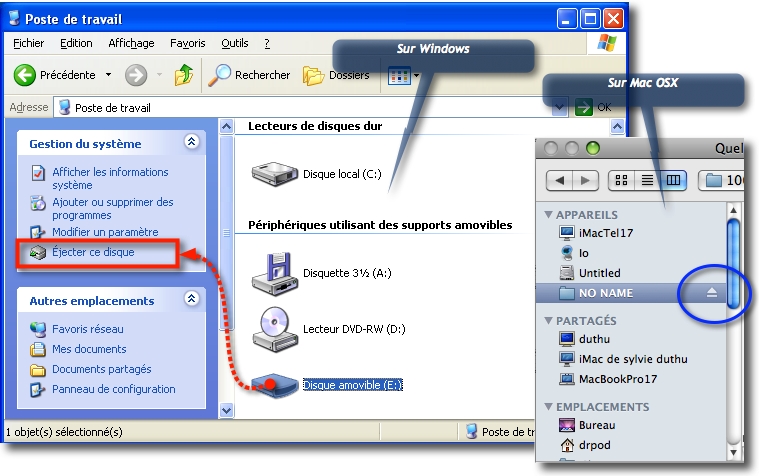
Après l'importation de votre image, votre APN est toujours connecté à votre ordinateur.
Sur PC:
Afin de faire la déconnexion de façon correcte, il est prudent de procéder à l'éjection du disque amovible (E:) dans notre exemple.
Pour cela il vous faudra aller dans le menu " Démarrer " en bas à gauche de votre écran
puis de choisir la ligne " Poste de Travail "
Repérez le disque correspondant à votre APN et cliquez sur Ejecter le Disque
Sur Mac:
Cliquez sur le bouton en face du nom du volume " NO NAME" qui apparaît sur la barre latérale de toutes les fenêtres du bureau
( ou Glissez l'icône du volume à la Corbeille )
Au final:
Si votre cable USB est déjà connecté sur votre ordinateur, les étapes suivant la prise de vue se résument en quelques clicks pour intégrer une pièce jointe à votre dossier patient.
Bons clichés !